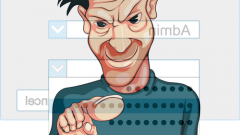Инструкция
1
2
Создайте учетную запись главного пользователя, под этой записью будет осуществляться основная работа. Войдите в систему под этой учетной записью (на момент настройки дайте ей права администратора).
3
Зайдите в меню «Пуск». Далее выберите «Мой компьютер». В левой части окна правой клавишей мышки нажмите «Мои документы». Затем – «Свойства» – закладка «Общие» – «Другие…» – выделите «Шифровать содержимое для защиты данных» – 2 раза нажмите кнопку «Ок» – в появившемся окне выберите пункт «к этой папке и ко всем вложенным файлам» – вновь нажмите «Ок».
Таким способом можно засекретить любой файл или папку.
Таким способом можно засекретить любой файл или папку.
4
Зайдите в меню «Пуск» – «Выполнить» – наберите команду mmc – нажмите «Ок»
5
В меню появившегося окна выберите «Консоль». Далее – «Добавить или удалить оснастку…» – «Добавить…» – выберите «Сертификаты» и нажмите «Добавить» – отметьте пункт «моей учетной записи пользователя» – «Готово» – «Закрыть» – «Ок».
6
Выберите и откройте ветку «Сертификаты» – «Личные» – «Сертификаты»
7
Нажмите правой клавишей мышки на сертификат пользователя – выберите «Все задачи» – «Экспорт…»
8
В появившемся окне нажмите «Далее» – «Да», «экспортировать закрытый ключ» – «Далее» – «Далее» – введите пароль для закрытого ключа (минимум 8 символов) – «Далее» – введите имя файла и укажите путь, по которому он будет записан – «Далее» – «Готово» – «Oк».
9
Сохраните созданный вами файл на любой внешний носитель информации. Не забудьте с жесткого диска удалить файл сертификата.
Видео по теме
Обратите внимание
При утере сертификата защиты, возобновить доступ к засекреченным папкам будет невозможно!
Полезный совет
Лучше всего продублировать пароль для закрытого ключа на бумажном носителе, поместить его в конверт, который можно запечатать. Сертификат может пригодиться, если:
1) пользователь не помнит пароль и вам приходится его сменить;
2) пользователь, на которого был зашифрован файл, удален;
3) вам понадобилось снять защиту под другой учетной записью.
1) пользователь не помнит пароль и вам приходится его сменить;
2) пользователь, на которого был зашифрован файл, удален;
3) вам понадобилось снять защиту под другой учетной записью.